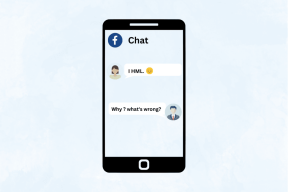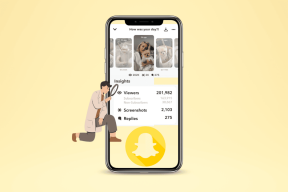12 nejlepších řešení pro adresu ERR nedostupná v systému Android
Různé / / April 05, 2023
Při každém procházení internetu existuje možnost, že se vám místo výsledků vyhledávání mohou zobrazit nějaké chybové zprávy. Jednou z těchto chyb je ERR adresa Chrome nedostupná. Chybová zpráva ERR adresa nedostupná pro Android je jedním z běžných problémů, které se v posledních dnech vyskytují v prohlížeči. Ať už se jedná o a Chrome Mobile nebo Chrome Windows, Mac nebo Ubuntu, existuje více šancí, že se s touto chybou setkáte společně se zprávou tento web není dostupný. K této chybě dochází, když se váš prohlížeč nemůže připojit k serveru a načíst požadovaná data. Tato příručka vysvětluje více o problému spolu s metodami odstraňování problémů, jak problém vyřešit.
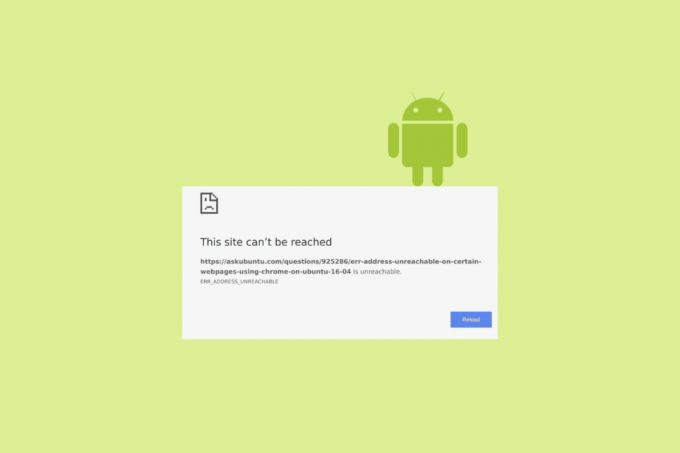
Obsah
- Jak opravit chybu ERR Address Unreachable na Androidu
- Co znamená ERR Address Unreachable Android?
- Co způsobuje nedostupnost adresy ERR WiFi?
- Metoda 1: Restartujte Google Chrome
- Metoda 2: Restartujte směrovač a zařízení
- Metoda 3: Použijte anonymní režim v Chrome
- Metoda 4: Zapněte mobilní data
- Metoda 5: Povolte data na pozadí
- Metoda 6: Vymažte mezipaměť aplikace Google Chrome
- Metoda 7: Vynutit zastavení prohlížeče Google Chrome
- Metoda 8: Aktualizujte Google Chrome
- Metoda 9: Aktualizujte operační systém Android
- Metoda 10: Vymažte data procházení
- Metoda 11: Vymažte mezipaměť DNS Chrome
- Metoda 12: Zakažte předvídání DNS pro předběžné načítání
Jak opravit chybu ERR Address Unreachable na Androidu
Ukázali jsme řešení k vyřešení problému ERR_ADDRESS_UNREACHABLE v systému Android.
Co znamená ERR Address Unreachable Android?
Nedostupná adresa ERR Chrome je typ chyby, která se vyskytuje většinou v prohlížeči Chrome, když na kartě zadáte adresu a Chrome se nepodaří úspěšně dosáhnout cíle. Jednoduše to znamená, Google Chrome se pokusil dostat na cílovou webovou stránku, ale z nějakých důvodů se na tuto konkrétní webovou stránku nemohl dostat.
Co způsobuje nedostupnost adresy ERR WiFi?
Zde jsou některé možné důvody pro mobilní chybu nedostupnosti adresy ERR na vašem zařízení.
- Problémy se serverem: Na straně serveru je nějaký problém. Z některých důvodů, jako je výpadek serveru nebo jakékoli závady v prohlížeči Chrome, váš prohlížeč zobrazuje chybu.
- Zadali jste špatnou adresu URL: Někdy, když omylem zadáte nesprávnou adresu URL, protože je neplatná, Chrome se nemůže připojit k webu a zobrazí chybu nedosažitelnost adresy.
- Problémy s routerem: Může být problém se směrovačem, ať už jde o problém s hardwarem nebo problémy s nastavením. To brání prohlížeči připojit se k jakékoli webové stránce.
- Problém s připojením proxy: Pokud používáte proxy servery pro přístup k jakékoli cílené webové stránce, toto připojení proxy vám nemusí umožnit přístup na webovou stránku.
- Problém s mezipamětí DNS: Chrome ukládá mezipaměti několika webů. Když jsou poškozené nebo nahromaděné, může to způsobit problém err_address_unreachable.
- Problém s internetem: Pokud je vaše internetové připojení při načítání webové stránky velmi pomalé, na obrazovce se zobrazí tato chyba.
Zde je několik běžných metod odstraňování problémů, které vám pomohou opravit adresu ERR v Chrome nedostupné. Postupujte podle nich ve stejném pořadí, abyste dosáhli rychlejších výsledků.
Poznámka: Vzhledem k tomu, že smartphony nemají stejné možnosti nastavení a liší se od výrobce k výrobci, zajistěte správná nastavení, než je změníte. Uvedené kroky byly provedeny na telefonu Redmi.
Metoda 1: Restartujte Google Chrome
Pokud Google Chrome zobrazuje nějaké chyby nebo se nenačítá normálně, můžete zkusit restartovat prohlížeč, než provedete další změny. Zde je několik pokynů k restartování prohlížeče Google Chrome.
1. Zavřete aplikaci Chrome a všechny procesy na pozadí.
2. Nyní jej znovu spusťte klepnutím na Chrome ikona.
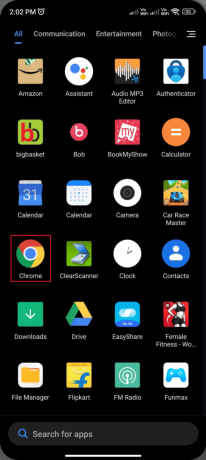
3. Otevřete svou webovou stránku a zkontrolujte, zda k chybě nedochází nyní.
Metoda 2: Restartujte směrovač a zařízení
Pokud vám restartování aplikace Chrome nepomůže opravit chybu ERR, nedosažitelnost WiFi na vašem zařízení. Můžete zkusit restartovat router, abyste opravili dočasné internetové závady, které způsobují potíže. Router můžete restartovat podle pokynů v našem článku o dokonalý průvodce řešením problémů se smartphony Android restartujte router nebo modem. Po restartování routeru zkontrolujte, zda se můžete připojit k serveru Chrome.

Pokud však na svém zařízení narazíte na stejnou chybu, můžete zkusit restartovat mobil podle kroků v našem průvodci Jak restartovat nebo restartovat telefon Android?

Pokud vám restartování routeru a zařízení nepomůže problém vyřešit, můžete to zkusit resetování routeru a pokud vám nepomohou, postupujte podle nadcházejících pokročilých metod odstraňování problémů.
Přečtěte si také:Jak obnovit smazané textové zprávy na Androidu
Metoda 3: Použijte anonymní režim v Chrome
Tuto chybu můžete zkusit opravit pomocí anonymního režimu v prohlížeči Chrome. Tato možnost soukromého prohlížení v prohlížeči Chrome vám pomáhá chránit vaše soukromí, takže máte přístup ke všem stránkám chráněným umístěním, které jsou při běžném prohlížení blokovány.
Pokud jste zmateni tímto anonymním režimem, můžete postupovat podle našeho průvodce Jak používat režim inkognito v systému Android pro spuštění vaší webové stránky v anonymním režimu.

Zkontrolujte, zda vám anonymní procházení pomáhá, pokud ne, můžete přejít k dalším metodám odstraňování problémů.
Metoda 4: Zapněte mobilní data
Pokud vaše připojení k internetu není stabilní nebo pokud jste omylem vypnuli data, nemůžete procházet Chrome ani žádné internetové aplikace. Chcete-li se tomuto problému vyhnout, musíte se ujistit, zda jsou na vašem zařízení zapnutá mobilní data. Pokud je vypnutá omylem, můžete podle níže uvedených pokynů zapnout mobilní data prostřednictvím Nastavení.
1. Přejděte na domovskou obrazovku v systému Android a klepněte na Nastavení ikona.

2. Nyní klepněte na SIM karty a mobilní sítě volba.

3. Poté přepněte na Mobilní data možnost, jak je znázorněno.

4. Pokud jste mimo svou lokalitu a chcete svou síť stále používat, klepněte na Pokročilé nastavení jak je znázorněno.
Poznámka: Po zapnutí nastavení mezinárodního datového roamingu vám bude účtován příplatek.

5. Nyní klepněte na Mezinárodní roaming a upravte nastavení na Vždy jak je znázorněno.

6. Poté klepněte na Datový roaming.
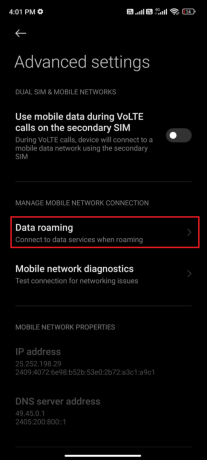
7. Dále klepněte na Zapnout na další obrazovce.

Nyní přejděte do Chromu a procházejte libovolnou webovou stránku. Zkontrolujte, zda k chybě narazíte znovu. Pokud ano, postupujte podle níže uvedené metody a povolte data na pozadí ve vašem zařízení.
Přečtěte si také:Oprava Android nepřijímá správný PIN
Metoda 5: Povolte data na pozadí
Přestože jste zapnuli mobilní data, pokud jste na svém zařízení nepovolili data na pozadí, váš telefon nemůže používat internet, pokud je v režimu spořiče dat. Když se vám tedy vybije baterie, nebude vám to bránit v normálním spuštění prohlížeče Chrome. Chcete-li povolit data na pozadí v systému Android, postupujte podle uvedených pokynů.
1. Klepněte na Nastavení aplikace.

2. Nyní klepněte na Aplikace.

3. Dále klepněte na Správa aplikací a poté klepněte na Chrome jak je znázorněno.
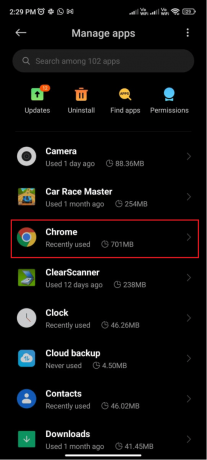
4. Nyní klepněte na Omezit využití dat.
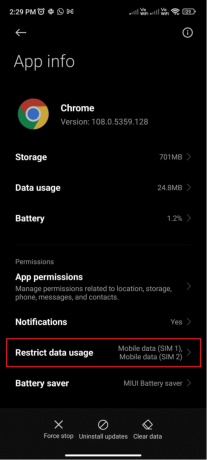
5. Konečně, zrušit výběr oba Mobilní data (SIM 1) & Mobilní data (SIM 2) pokud používáte dvě SIM karty.

6. Poté klepněte na OK pro uložení změn.
Metoda 6: Vymažte mezipaměť aplikace Google Chrome
Jakákoli poškozená mezipaměť z prohlížeče Google Chrome způsobí na vašem zařízení chybu nedosažitelnosti adresy ERR. Přestože ukládají užitečná data, během dní, kdy se začnou hromadit ve vašem zařízení, budete čelit několika problémům, jako je ten, o kterém nyní diskutujete. Podle níže uvedených pokynů vymažte mezipaměť aplikace Chrome ve svém zařízení.
1. Přejděte na domovskou obrazovku na svém Android a klepněte na Ikona nastavení.

2. Nyní klepněte na Aplikace ze seznamu.

3. Poté klepněte na Správa aplikací a poté klepněte na Chrome.

4. Nyní klepněte na Úložný prostor.

5. Poté klepněte na Mezipaměti možnost ze seznamu.

6. Nyní klepněte na Vyčistit data. Poté klepněte na Vyčistit mezipaměť a potvrďte výzvu klepnutím na OK.
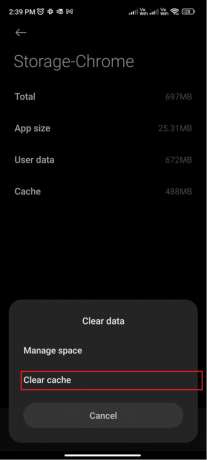
Nyní znovu spusťte aplikaci Chrome a zkontrolujte, zda k chybě nedochází nyní.
Přečtěte si také:Oprava Android No Command Error
Metoda 7: Vynutit zastavení prohlížeče Google Chrome
Ukončení prohlížeče Google Chrome a jeho vynucení je úplně jiné. Pokud vynutíte ukončení prohlížeče Google Chrome, ukončí se všechny programy a úlohy prohlížeče na pozadí. Takže až příště otevřete Google Chrome, budete muset spustit všechny programy od začátku. Chcete-li vyřešit nedosažitelnost adresy ERR pro Android, postupujte podle níže uvedených kroků.
1. Navigovat do Nastavení na vašem mobilu.

2. Poté klepněte na Aplikace.
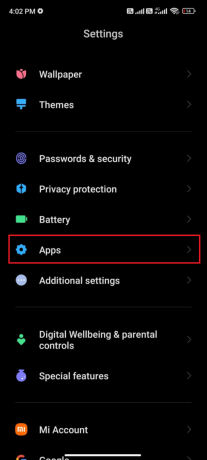
3. Poté klepněte na Správa aplikací a pak Chrome jak je znázorněno.
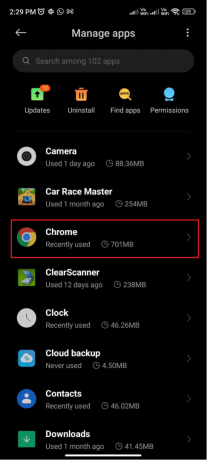
4. Nakonec klepněte na Vynucené zastavení v levém dolním rohu obrazovky, jak je znázorněno.

5. Nakonec, pokud se zobrazí nějaké výzvy, potvrďte je klepnutím na OK a pokračujte.
Poté znovu spusťte aplikaci Chrome a přejděte na konfliktní webovou stránku. Zkontrolujte, zda je chyba vyřešena.
Metoda 8: Aktualizujte Google Chrome
Někdy může zastaralá aplikace způsobit konfliktní chyby a problémy, jako je ERR, řeší nedostupný Chrome. Chcete-li se těmto problémům vyhnout, musíte zkontrolovat, zda je Chrome aktualizován na nejnovější verzi. Zde je několik pokynů k instalaci aktualizací Google Chrome.
1. Klepněte na Obchod Play na Domovská obrazovka vašeho Androidu.

2. Nyní hledejte Chrome a otevřete výsledky.
3. Poté zkontrolujte, zda existuje Aktualizace volba. Pokud ne, znamená to, že vaše aplikace je již aktualizována na nejnovější verzi.

4. Klepněte na Aktualizace tlačítko, pokud nějaké existují.
5. Počkejte, až bude aktualizace úspěšná, a znovu spusťte nejnovější aplikaci Chrome. Zkontrolujte, zda nyní Chrome čelí nedosažitelné adrese ERR.
Přečtěte si také:Top 10 způsobů, jak opravit, že obrazovka Androidu během hovorů zčerná
Metoda 9: Aktualizujte operační systém Android
Nedostupnou adresu ERR Android můžete vyřešit aktualizací operačního systému Android. Aktualizaci lze nainstalovat na váš Android pomocí mobilních dat nebo pomocí Wi-Fi. Tato metoda bude vám pomůže opravit všechny chyby a chyby spojené nejen s Chrome, ale také se všemi ostatními aplikacemi ve vašem počítači přístroj.
Pokud nevíte, jak aktualizovat Android, postupujte podle pokynů v našem průvodci 3 způsoby, jak zkontrolovat aktualizace v telefonu Android.

Jakmile je váš Android aktualizován na nejnovější verzi, zkontrolujte, zda je chyba nyní vyřešena.
Metoda 10: Vymažte data procházení
Údaje o prohlížení a soubory cookie vám pomohou přejít na požadovanou stránku historie, kdykoli je to potřeba. Tato funkce vám však pomůže pouze tehdy, když máte v prohlížeči uloženo méně mezipaměti. Pokud jste nevymazali svá data procházení a nyní čelíte chybě ERR nedosažitelnosti Androidu, postupujte podle našeho průvodce Jak vymazat mezipaměť a soubory cookie v prohlížeči Google Chrome a implementujte pokyny do svého zařízení.

Jakmile vymažete mezipaměť, soubory cookie a data procházení ve svém zařízení, restartujte Google Chrome jako v metodě 1 a zkontrolujte, zda nyní čelíte chybě nedosažitelnosti adresy ERR.
Metoda 11: Vymažte mezipaměť DNS Chrome
Prohlížeč Chrome bude ukládat informace o Domain Name Server na každé webové stránce, kterou navštívíte. Pokud tato mezipaměť narušuje vaše běžné operace procházení, můžete zkusit vyprázdnit mezipaměť DNS podle pokynů níže.
1. Otevřete v Chrome novou kartu.
2. Nyní zadejte chrome://net-internals/#dns do adresního řádku a stiskněte Vstupte na vaší klávesnici.
3. Poté klepněte na Vymažte mezipaměť hostitele tlačítko, jak je znázorněno.

Resetování mezipaměti DNS vám poskytne nový začátek dříve navštívených webových stránek. Takže to určitě opraví chybu mobilního telefonu s nedosažitelnou adresou ERR na vašem Androidu.
Přečtěte si také:Jak obejít neoprávněnou zprávu zařízení ADB
Metoda 12: Zakažte předvídání DNS pro předběžné načítání
DNS Prediction je funkce ve vašem prohlížeči, která prohlížeči pomáhá předvídat systém názvů domén všech webových stránek, které začnete hledat. I když to pomáhá při rychlejším procházení, může to někdy zmást prohlížeč a způsobit chybu WiFi nedostupnosti adresy ERR na vašem zařízení. Podle níže uvedených pokynů deaktivujte funkci predikce DNS pro předběžné načítání.
1. Zahájení Google Chrome a pak přejděte na Nastavení.
2. Nyní klepněte na Soukromí a bezpečnost.
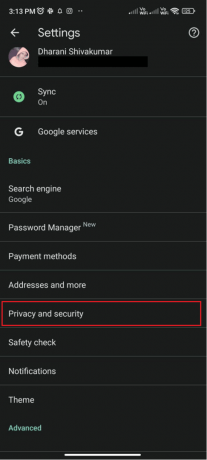
3. Poté přejděte na obrazovce dolů a klepněte na Předem načíst stránky nastavení.

4. Nakonec si můžete vybrat buď Standardní předpětí nebo Žádné předběžné načítání opravit chybu nedosažitelnosti adresy ERR.

Často kladené otázky (FAQ)
Q1. Proč je adresa nedostupná?
Ans. Zde jsou některé možné důvody pro mobilní chybu nedostupnosti adresy ERR na vašem zařízení. Někdy, když omylem zadáte nesprávnou adresu URL, protože je neplatná, Chrome se nemůže připojit k webu a zobrazí chybu nedosažitelnost adresy. Problémy se směrovačem, problémy s připojením proxy, problémy s mezipamětí DNS nebo pokud je vaše připojení k internetu při načítání webové stránky velmi pomalé, na obrazovce se zobrazí chyba Android s nedosažitelností adresy ERR.
Q2. Jak opravím nedosažitelnost chybové adresy?
Ans. Zde je několik běžných metod odstraňování problémů, které vám pomohou opravit adresu ERR v Chrome nedostupné.
Restartujte prohlížeč a připojení k internetu, aktualizujte Chrome, vymažte údaje o prohlížení, vymažte mezipaměť DNS Chrome, deaktivujte funkci predikce DNS v Chromu.
Doporučeno:
- 6 způsobů, jak opravit problém HP Software Framework is Not Installed
- Opravit chybu, která se vyskytla ve skriptu na této stránce
- Jak vypnout ladění USB v systému Android
- Opravte problém s pořady Google pro Android offline
Takže, je to! Tento návod vám může znít jako užitečný při opravách Adresa ERR nedostupná Android chyba na vašem zařízení. Rádi bychom od vás slyšeli, která metoda odstraňování problémů pomohla vyřešit problém na vašem zařízení. Také, pokud existují nějaké další hacky, které pomohly opravit tuto chybu, která zde není zmíněna, navrhněte nás. Pokud máte nějaké dotazy nebo návrhy, napište je do sekce komentářů.